Como restaurar gravações na nuvem para um dispositivo local no Realme GT6?
Embora o espaço de armazenamento dos telefones celulares esteja se tornando cada vez maior, muitas pessoas ainda colocam alguns arquivos importantes no espaço da nuvem, de modo que, mesmo que haja um problema com o telefone ou se o telefone for substituído, esses arquivos ainda possam ser recuperados.Recentemente, muitos amigos compraram o Realme GT6, então como baixar as gravações da nuvem de volta para o celular?Vamos dar uma olhada no editor abaixo.
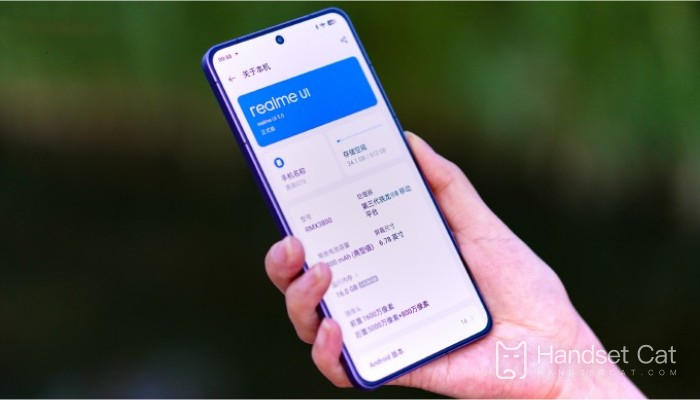
Como restaurar gravações na nuvem para um dispositivo local no Realme GT6?
Método 1: Abra o Realme GT6, encontre o software de gravação na área de trabalho e entre nele, clique nos 3 pontos no canto superior direito, selecione configurações, clique na opção de sincronização em nuvem de gravação e selecione sincronização automática de gravação.
Método 2: Use o Realme GT6 para fazer login no site oficial do serviço em nuvem Realme (endereço do site oficial do serviço em nuvem: https://cloud.heytap.com), clique para fazer login em sua conta, selecione gravação, encontre a gravação desejada para baixar e clique em baixar.
| Uso diário | ||
| Alterar papel de parede | Tutorial de gravação | Operação de captura de tela |
| Dedução automática | Cancelar vibração | Som da foto |
| Chamada HD | Configurações de controle de acesso | Fechar plano de fundo |
O editor oferece dois métodos para baixar gravações de serviços em nuvem de volta para o seu telefone celular.No entanto, deve-se observar que o arquivo de gravação baixado está na forma de um pacote compactado e é necessário descompactá-lo manualmente para obter o arquivo de gravação correspondente.












